Bạn đang tìm hiểu về cách tạo USB BOOT đa năng chuẩn UEFI-LEGACY để cứu hộ máy tính hay đơn giản chỉ để cài lại hệ điều hành Window mới. Với công cụ Anhdv Boot 2023 Premium thì việc tạo 1 chiếc usb như mong muốn trở nên đơn giản hơn bao giờ hết
Lưu ý quan trọng trước khi tiến hành: các bạn nên giữ nguyên tên gốc file đã tải về và sau đó copy ra ngoài cùng của ổ cứng nào đó và giải nén.
1. Download và giải nén
| Anhdv Boot Premium | |
| Download | katfile, userupload |
| Password | hangvublog.com hoặc hangvublog (nếu có) |
| Mã Hash file tải về | a7afb281064d87794e860bc4e7c541eda50fb396 |
| Size | 3.48Gb |
| Version | 23.4 |
| Date | 2022 |
| Hướng dẫn |

– Click phải chuột trên file vừa tải ở trên chọn Extract Here
– Nhập password giải nén nếu có

– Sau khi giải nén sẽ được các file như hình bên
– Click phải chuột “One_Click_USB_HDD_Anhdv_Boot.bat” -> chọn “Run as administrator”

– Chọn ngôn ngữ

– Chọn số thứ tự của USB cần tạo boot

– Chọn “Y” để chương trình chia USB làm 2 phân vùng
* Đối với USB mới, chưa có chia phân vùng

– Mở rộng dung lượng phân vùng boot nếu bạn cần thêm các gói mở rộng (antivirus, linux, …) sau này

– Nhập “Y” để phần mềm bắt đầu tạo USB boot trên phân vùng ẩn






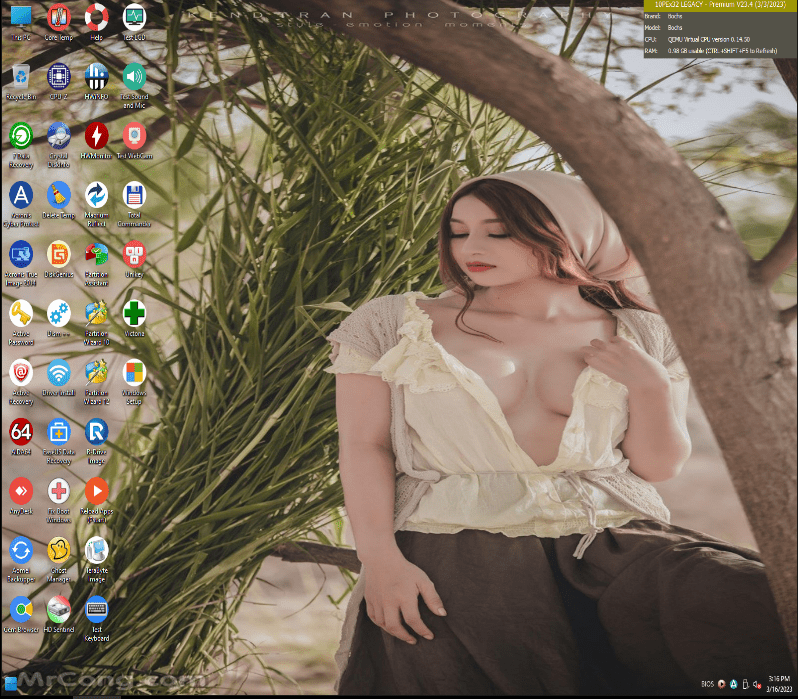
Blog này hơi ngon